Facebook Messenger lar deg holde kontakten med venner og familie eller møte nye mennesker med noen få enkle klikk. Det er derfor det kan være frustrerende hvis du plutselig ikke lenger kan svare på en samtale. Hvis du er usikker på hva som kan ha forårsaket denne feilen, har du kommet til rett sted. Fortsett å lese for å finne ut hvorfor du har mottatt meldingen 'Du kan ikke svare på denne samtalen' og hva du kan gjøre med det.

Hvorfor kan du ikke svare på en Messenger-samtale?
Du kan få feilmeldingen 'Du kan ikke svare på denne samtalen' av flere grunner. Når du prøver å finne ut hvilken som ligger bak problemet, må du se nærmere på følgende:
- Typen innhold du deler på Facebook
- Språket du bruker i meldingene dine
- Ditt forhold til mottakeren
1. Meldingen din går i strid med Facebooks fellesskapsstandarder
Deling av innhold som går imot Facebook Fellesskapsstandarder er en av de vanligste årsakene til at du kan bli blokkert fra å svare på en samtale.
hvordan viser du ping og fps i lol
Fellesskapsstandardene er regler som sier hva som er og ikke er tillatt på Facebook. Målet er å holde tjenesten et trygt sted. Standardene er basert på tilbakemeldinger fra felteksperter og Facebook-brukere.
Når Facebook identifiserer innhold som er i strid med disse reglene, vil det vanligvis bli fjernet. Hvis innholdet deles i en Messenger-samtale, kan brukeren som har delt det bli straffet og midlertidig blokkert fra å svare på diskusjonen.
Hvis du vil sikre at innholdet ditt følger fellesskapsstandardene, bør du unngå å gjøre følgende:
- Inkludert språk som oppfordrer til eller legger til rette for alvorlig vold
- Dele personlig eller konfidensiell informasjon om deg selv eller andre
- Organisere, tilrettelegge, fremme eller innrømme kriminelle aktiviteter rettet mot mennesker, dyr, eiendom eller bedrifter
- Bruke språk ment å mobbe eller trakassere en person
- Dele innhold som skildrer eller fremmer vold
- Med hensikt å lure eller utnytte andre for penger
Vi foreslår at du gjennomgår fellesskapsstandardene fullstendig hvis du mener at meldingene dine ikke faller inn under noen oppført kategori.
2. Meldingene dine blir merket som spam
Facebooks sikkerhetssystem kan merke meldingene dine som spam, og hindre deg i å sende mer for en bestemt periode. Denne blokkeringen kan oppstå hvis du har gjort ett av følgende:
finn noens ønskeliste på amazon
- Kontaktet brukere med uønsket innhold
- Sendte massemeldinger
- Sendte meldinger med overdreven lenker
- Lagt ut for mange bilder eller linker til noens tidslinje
- Sendt mange venneforespørsler til personer du ikke kjenner personlig
Bortsett fra at Meta hindrer deg i å sende meldinger, kan mottakeren også merke dem som spam. Som et resultat vil de bli ansett som uvelkomne.
Merk: Å sende meldinger til folk du ikke kjenner kan få dem til å rapportere det som spam, så du bør unngå det så mye som mulig.
Bruk alltid navnet du går under i hverdagen for å sikre at personene du sender meldinger kan gjenkjenne deg.
3. Mottakeren blokkerte deg
Hvis samtalen din med en Facebook-bruker plutselig stopper, kan de ha blokkert deg. Dessverre vil ikke Facebook varsle deg på noen måte hvis dette skjer. Det finnes imidlertid måter å finne ut om du har blitt blokkert. Prøv følgende:
- Søk etter navnet deres i vennelisten din
- Tagg dem i et innlegg
- Inviter dem til en gruppe eller et arrangement
- Se etter innleggene deres i feeden din
- Skriv inn navnet deres i søkefeltet
Hvis du kommer opp tomhendt, har brukeren sannsynligvis blokkert deg.
4. Du blokkerte mottakeren
En annen mulighet er at du har blokkert brukeren du prøver å sende melding til. Dette kan ha skjedd for lenge siden; brukeren kan også ha endret informasjon siden din siste kontakt. Heldigvis er det en rask måte å sjekke hvem du har blokkert på Facebook.
Når du bruker en mobilapp, gjør følgende:
- Trykk på “hamburger” ikonet øverst til høyre på skjermen.
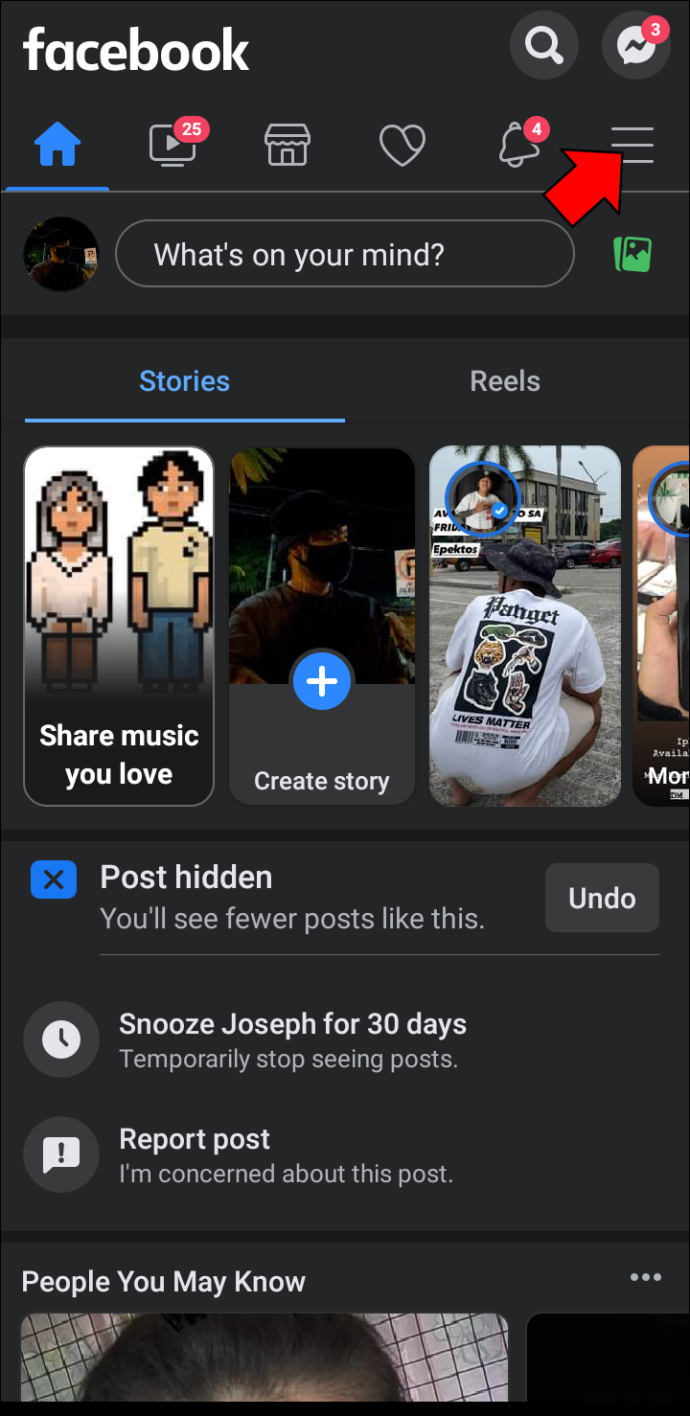
- Bla til 'Innstillinger og personvern.'
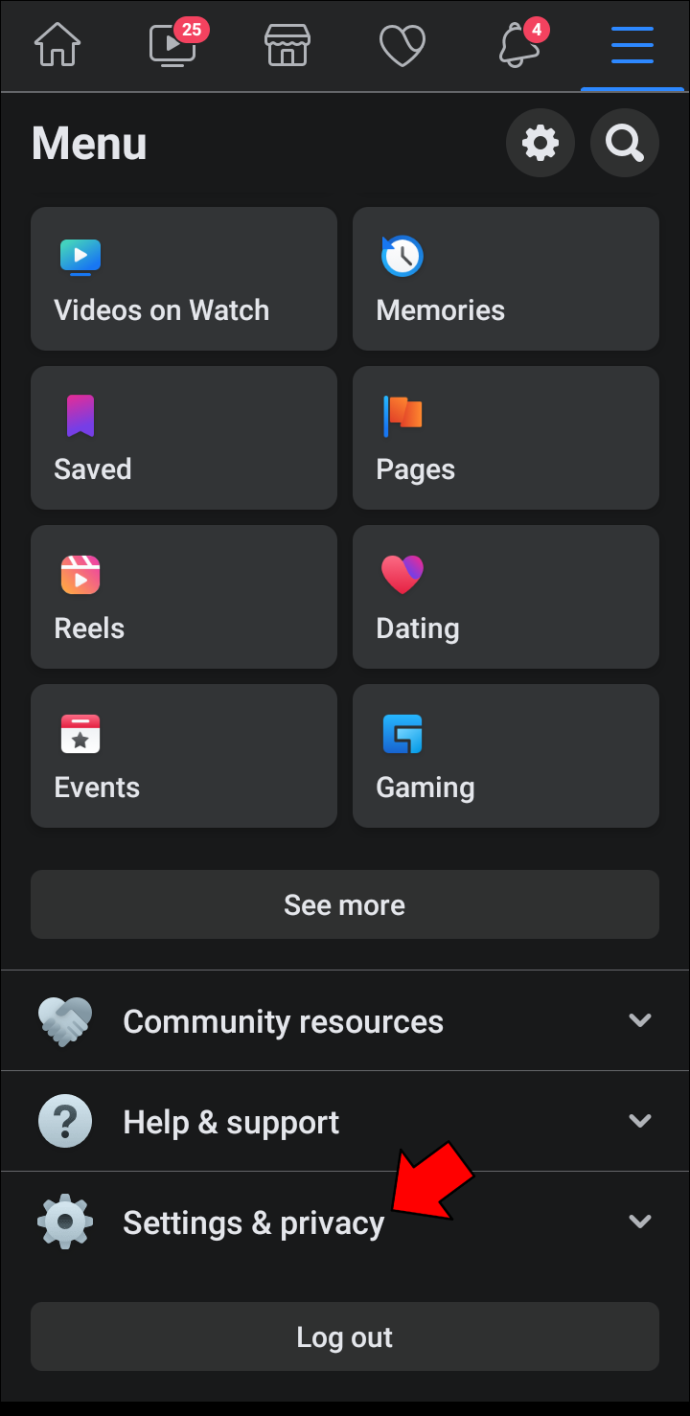
- Plukke ut 'Innstillinger.'
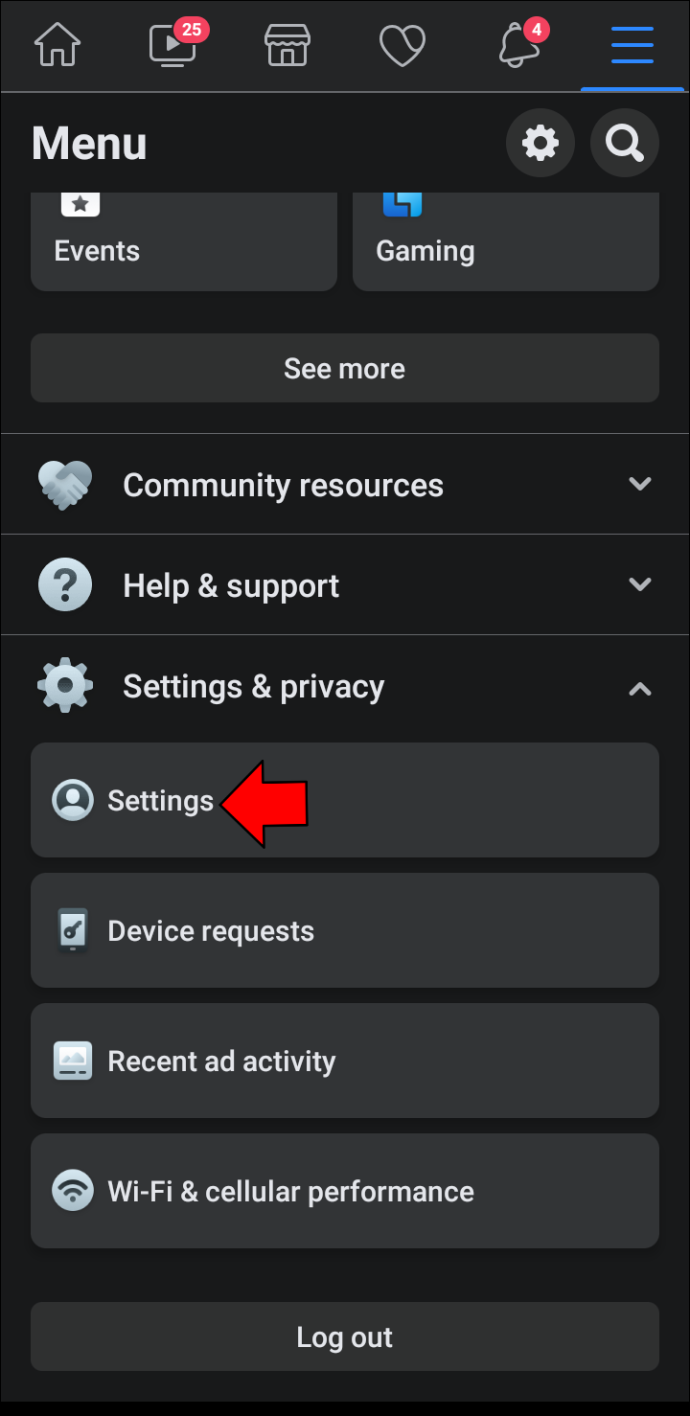
- Finn «Publikum og synlighet» eller 'Personvern' seksjoner, avhengig av mobilnettleseren din.
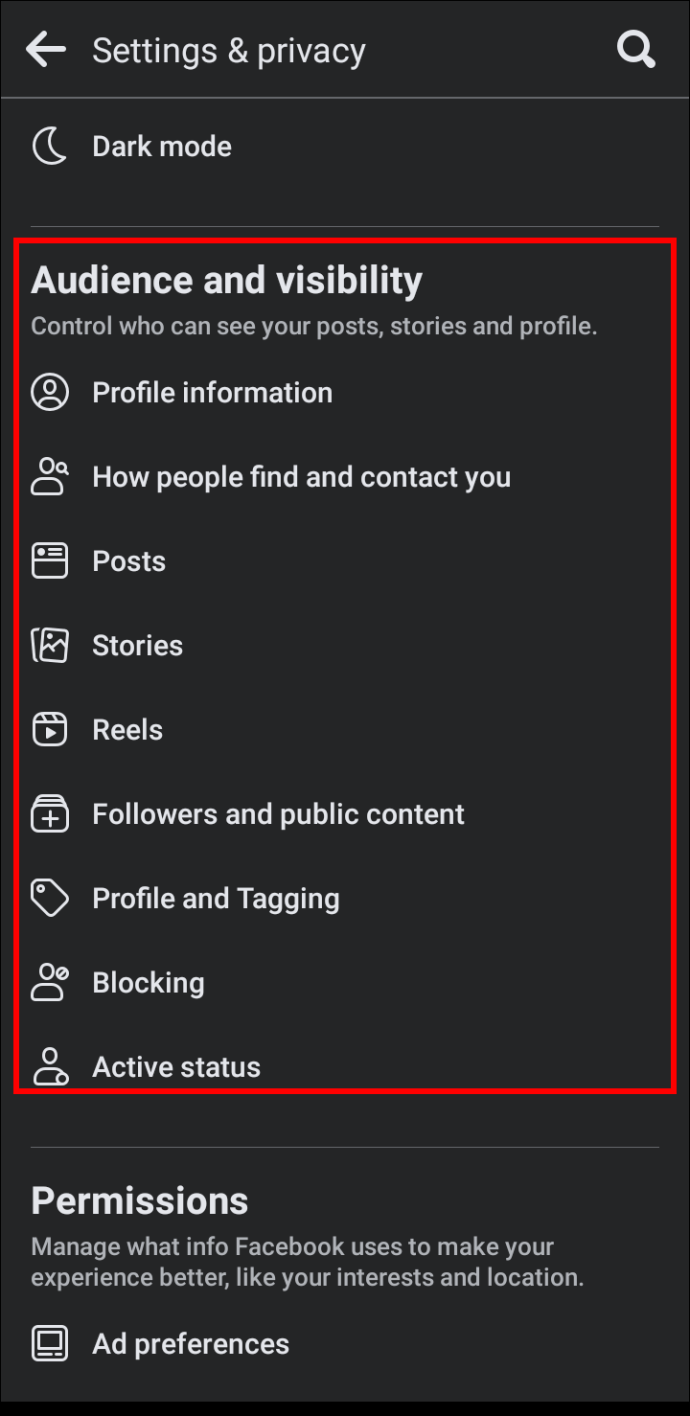
- Trykk på 'Blokkerer.'
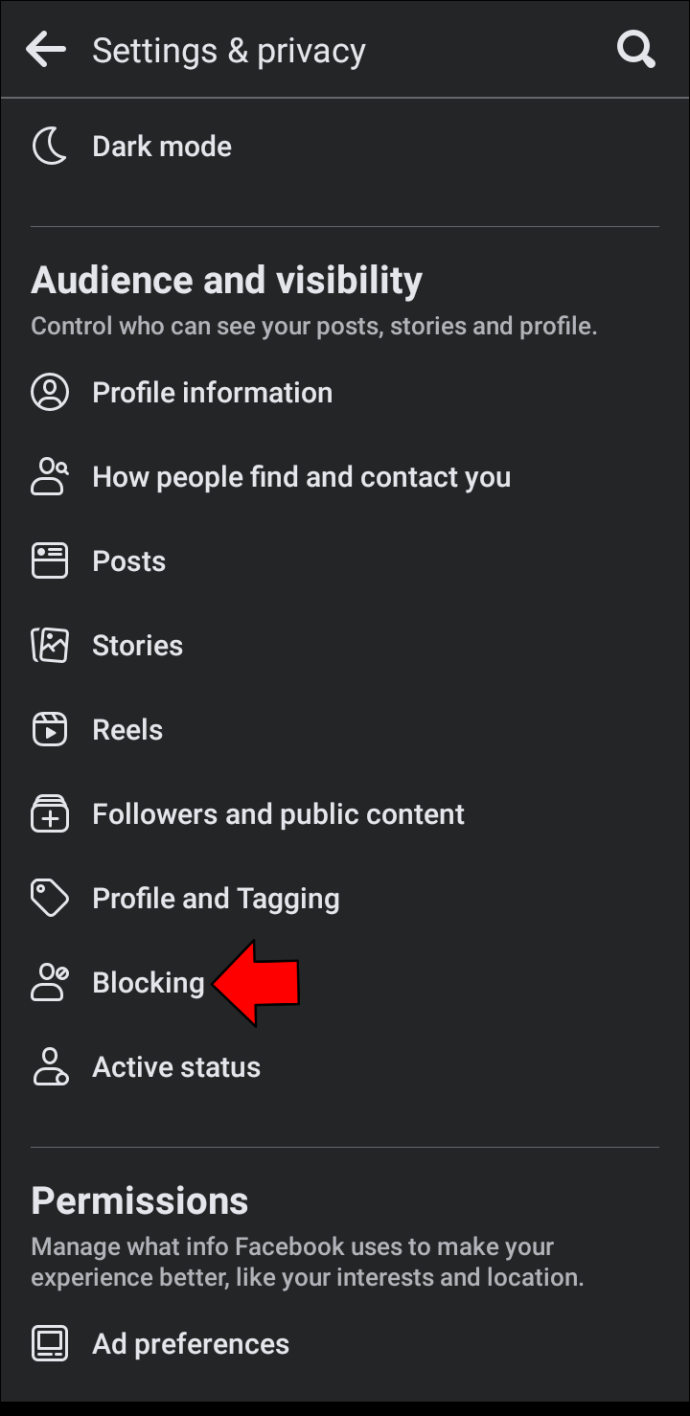
- Se gjennom listen over blokkerte brukere.
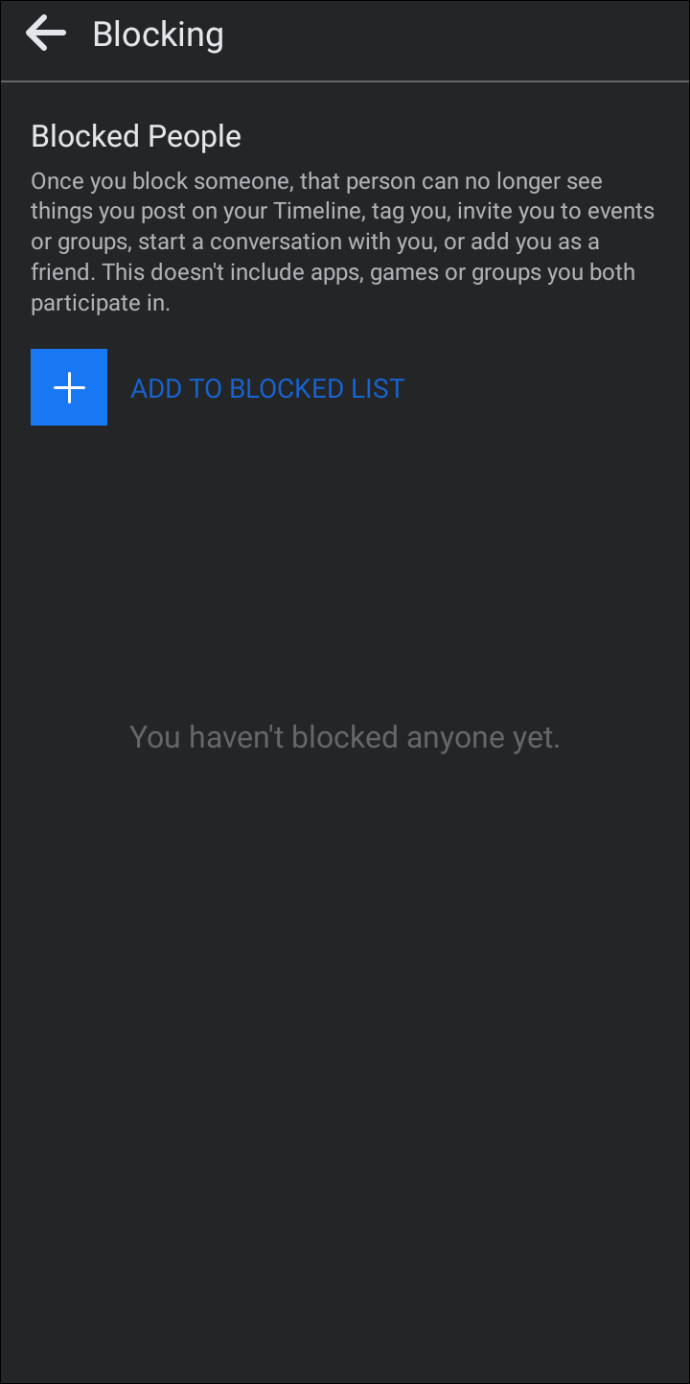
Hvis du bruker Facebook nettklient , følg disse trinnene for å se om du blokkerte brukeren du vil sende melding til:
- Klikk din 'profil' ikonet øverst til høyre for å vise en rullegardinmeny.
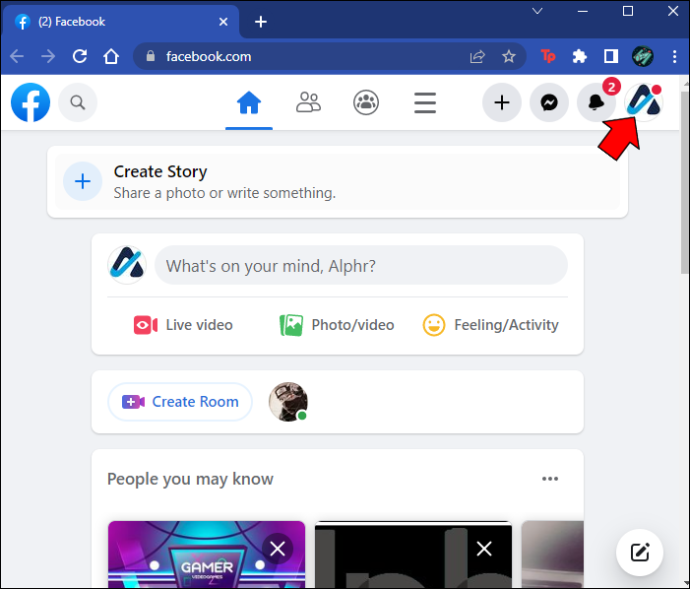
- Gå til 'Innstillinger og personvern.'
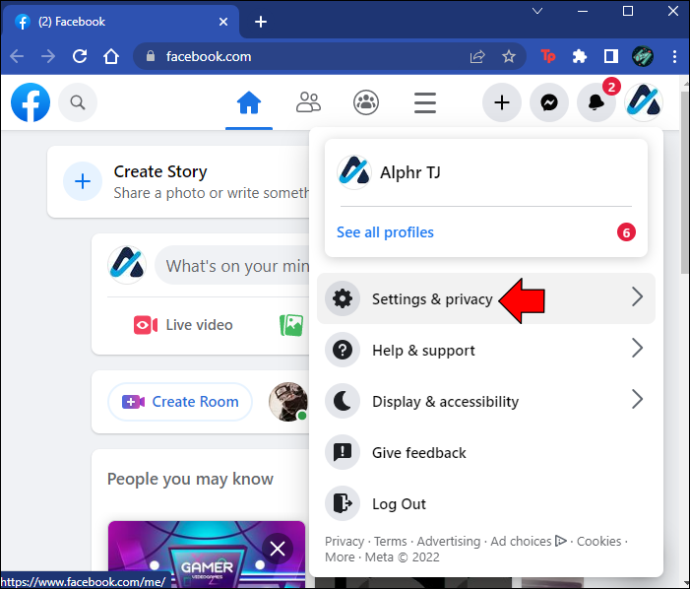
- Plukke ut 'Innstillinger.'

- Naviger til 'Blokkerer' fanen i venstre rute.
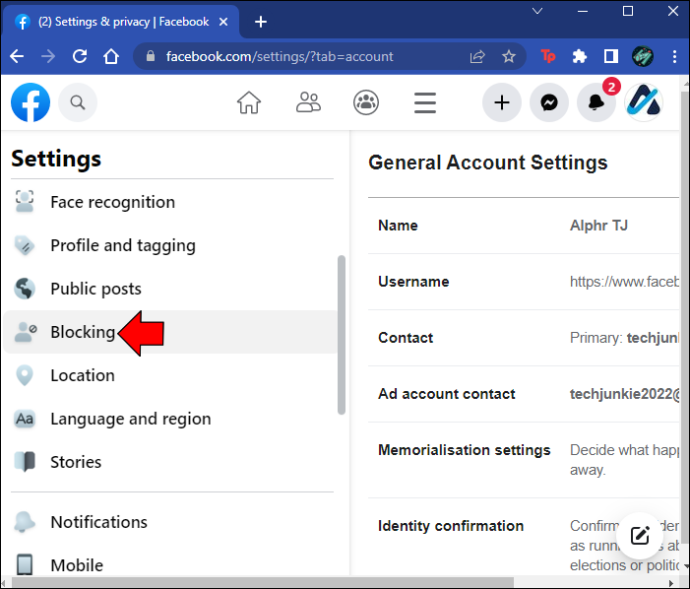
- Finn 'Blokker brukere' seksjon.
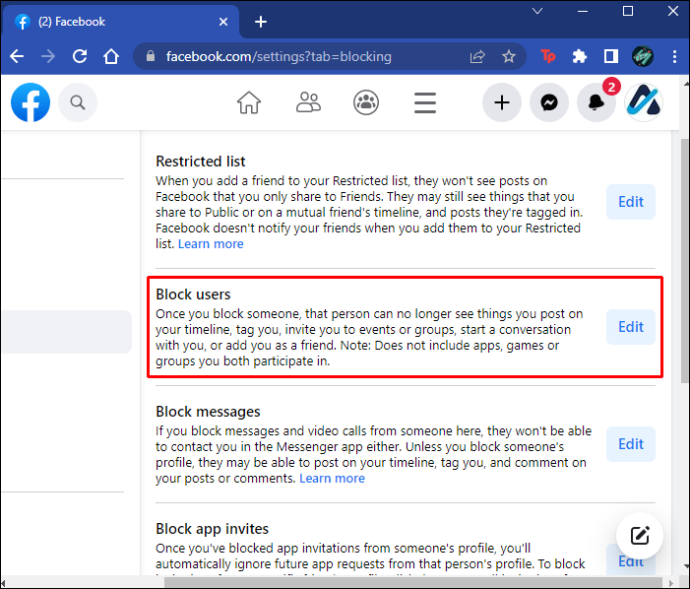
- trykk 'Redigere' knapp.
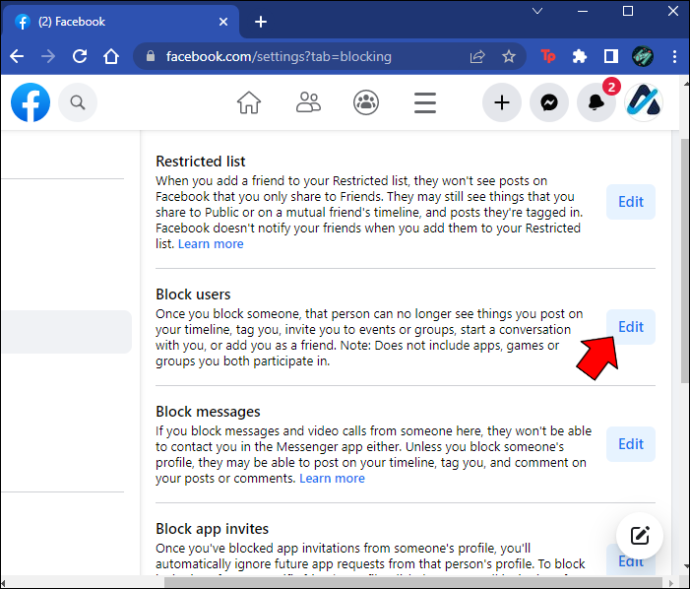
- Klikk på 'Se din blokkerte liste' alternativ.
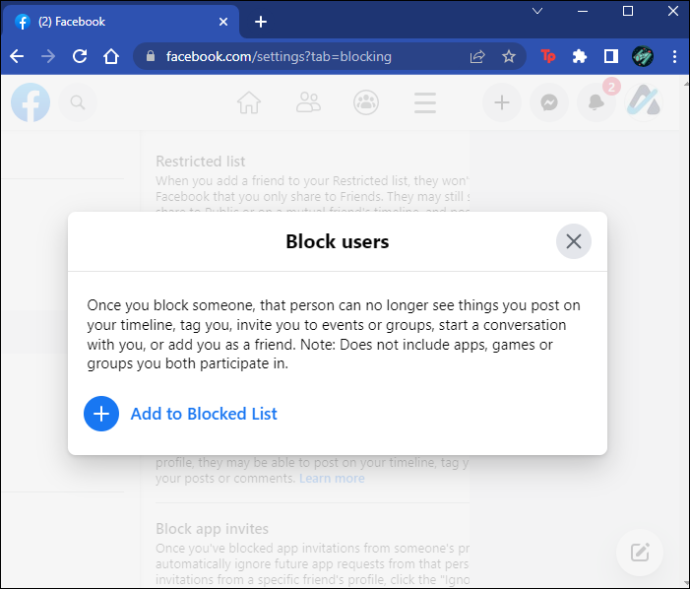
Du kan raskt gå tilbake til å sende meldinger til brukeren ved å trykke på 'Opphev blokkering' knappen ved siden av navnet deres.
Kom tilbake til chatting på et blunk
Å bryte fellesskapsstandardene eller sende meldinger som oppfattes som spam kan være en ærlig feil. Facebook er godt klar over dette faktum, så de gjorde forbudet mot meldinger til en midlertidig ting. Alt du trenger å gjøre for å unngå lignende blokkeringer i fremtiden er å holde deg unna innhold som kan få deg i trøbbel. Men hvis den tiltenkte mottakeren har blokkert deg, vil det å fortsette der du slapp, inkludere litt mer forhandlinger.
hvordan ss uten at de vet det på snap
Har du noen gang mottatt meldingen 'Du kan ikke svare på denne samtalen'? Klarte du å sende melding til den brukeren til slutt? Gi oss beskjed i kommentarfeltet nedenfor.









